まとめてプリント Liteを使うと、異なるアプリケーションソフトで作成したファイルを1つにまとめて印刷できます。複数ページのレイアウトや両面印刷など、結合されたファイルの印刷設定を指定できます。
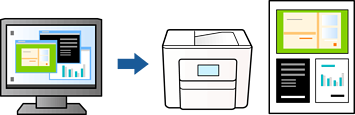
プリンタードライバーの[基本設定]タブで[まとめてプリント Lite]にチェックを入れて[OK]をクリックします。
[印刷]をクリックします。
印刷を開始するとまとめてプリント Lite画面が表示されます。
まとめてプリント Lite画面を表示したまま1つにまとめたい他のファイルを開き、作業を繰り返します。
まとめてプリント Lite画面の印刷プロジェクトに追加された印刷データを選択すると、割り付け順序などが編集できます。
製本する場合は[ファイル]メニューの[印刷設定]をクリックしてプリンタードライバーを開きます。[基本設定]タブの[初期設定に戻す]をクリックし、表示された画面で[OK]をクリックします。[両面印刷]を有効して、[製本設定]をクリックします。[製本]を選択し、必要な項目を設定して[OK]をクリックします。もう一度[OK]をクリックしてプリンタードライバーを閉じます。
[ファイル]メニューの[印刷]をクリックして印刷を開始します。
全ての印刷データを印刷プロジェクトに追加する前にまとめてプリント Lite画面を閉じると、それまでの作業が取り消されます。[ファイル]メニューの[保存]をクリックして現在の作業が保存できます。保存したファイルの拡張子は"ecl"です。
保存したファイルを開くには、プリンタードライバーの[ユーティリティー]タブで[まとめてプリント Lite]をクリックして、まとめてプリント Lite画面を開きます。その後[ファイル]メニューの[開く]から、対象のファイルを選択します。